
мобильная разработка на 1с / лабораторная 2 / лабораторная 2
.docxМИНИСТЕРСТВО ЦИФРОВОГО РАЗВИТИЯ, СВЯЗИ И МАССОВЫХ КОММУНИКАЦИЙ РОССИЙСКОЙ ФЕДЕРАЦИИ
Ордена Трудового Красного Знамени федеральное государственное бюджетное образовательное учреждение высшего образования
«Московский технический университет связи и информатики»
Кафедра «Корпоративные информационные системы»
Дисциплина «Информационные технологии и программирование»
Лабораторная работа 2
Выполнил:
студент группы БСТ2104
Проверил:
Москва, 2023 г.
Цель работы: разработать небольшое приложение по требованиям заказчика, ознакомится с работой форм в мобильном приложении и механизмом хранения данных
Требования заказчика: Заказчик попросил сделать приложения для его ребенка, в котором будет хранится информация о контактных данных его семьи, на случай если он потеряется.
Список необходимой информации:
Номера родителей
Домашний адрес
Имя ребёнка
Задачи работы:
Создать форму;
Добавить на форму необходимые реквизиты;
Реализовать механизм хранения данных, чтобы внесенная информация хранилась в памяти устройства и загружалась с открытием приложения.
Задание на доп. балл: добавить всплывающее окно, которое говорит о сохранении записи.
Ход работы:
Создадим новую базу и сделаем необходимые настройки для работы с мобильной платформой. В базе выберем Конфигурацию -> Свойства -> Начальное использование. Установим Приложение для мобильной платформы. После этого создадим новую форму для работы.

Рисунок 1 – Изменение свойств Конфигурации

Рисунок 2 – Создание формы
Далее создадим три реквизита «НомерРодителя», «ИмяРебенка» и «ДомашнийАдрес». Каждый реквизит – это строка, для реквизита «НомерРодителя» длина будет 12 символов, для остальных неограниченной.

Рисунок 3 – Создание реквизитов
Создадим кнопку, которая будет отвечать за сохранения данных. Выберем вкладку «Команды» и создадим кнопку «СохранитьДанные». В свойствах этой кнопки расположим ее по центру.

Рисунок 4 – Создание кнопки
Все необходимые созданные объекты перенесем на форму.

Рисунок 5 – Результат создания нужных объектов для
работы на форме
Пишем код, который реализует чтение данных и сохранение их. В свойствах Формы выберем вкладку «Cобытие» и выберем «ПриОткрытие»

Рисунок 6 – Создание реквизитов
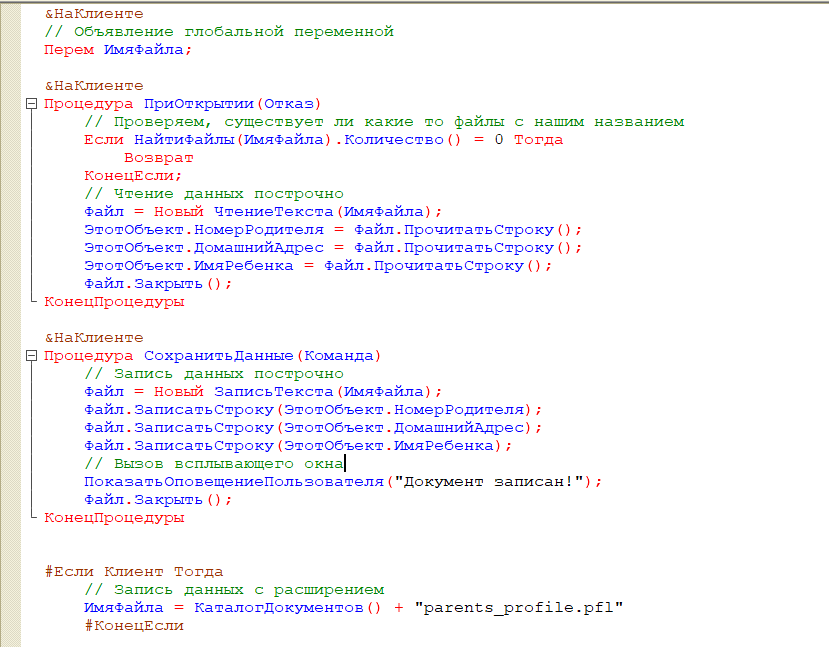
Рисунок 7 – Код программы

 Опубликуем
наше мобильное приложение и запустим
отладку.
Опубликуем
наше мобильное приложение и запустим
отладку.
Рисунки 8, 9 – Открытие в Android studio программы 1С: Предприятие
Заполним данные и сохраним их. На рисунке 10 видим, что появилось сообщение, об успешном сохранении данных.

Рисунок 10 – Проверка на сохранение данных
Закроем программу 1С: Предприятие в эмуляторе и проверим сохранение данных.

Рисунок 11 – Результат работы программы
Вывод: разработал небольшое приложение по требованиям заказчика, ознакомился с работой форм в мобильном приложении и механизмом хранения данных.
